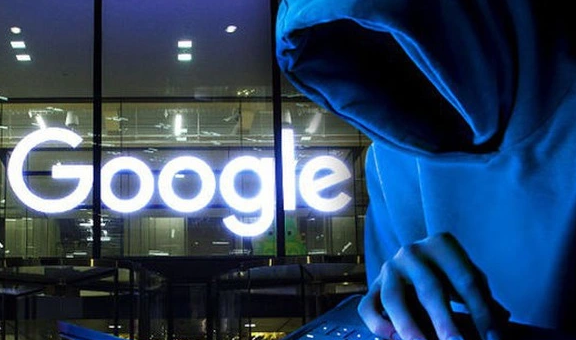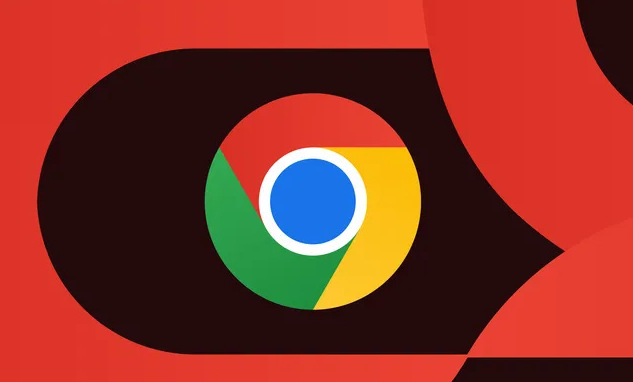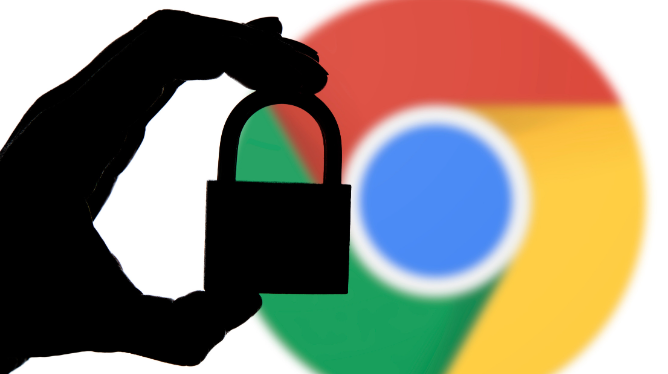
下载安装步骤
1. 打开设备自带的默认浏览器,在地址栏输入“https://www.google.com/chrome/”,按下回车键进入官方下载页面。网站会自动识别操作系统类型并提供对应版本的安装程序。
2. Windows用户下载的是后缀为.exe的可执行文件,Mac用户则是.dmg格式磁盘映像文件。移动端用户可通过应用商店搜索“Google Chrome”获取应用程序。
3. 下载完成后定位到保存位置,双击安装包启动向导程序。按照界面提示依次点击“下一步”或“继续”,过程中可能需要阅读并同意许可协议、选择安装路径等常规操作。
4. 安装接近尾声时系统会询问是否设为默认浏览器,根据个人偏好做出选择。完成安装后首次启动浏览器,会弹出登录界面引导用户绑定谷歌账号。
账号安全设置
1. 首次运行浏览器时点击右上角头像图标,选择“登录”并输入新创建的谷歌账户信息。成功登录后进入设置菜单,找到“隐私和安全”选项进行深度配置。
2. 在密码管理模块开启保存功能,当访问需要注册的网站时系统会主动提示存储凭证。定期查看已保存的账号列表,及时修改弱密码或删除不再使用的条目。
3. 启用双重验证机制增强防护等级。在账户管理页面开启两步验证,每次登录除输入主密码外还需通过手机接收动态验证码,有效防止非法入侵。
4. 定期清理历史记录与缓存数据。通过“更多工具→清除浏览数据”命令,选择性删除过期的浏览痕迹、下载记录等敏感信息,避免个人信息泄露风险。
账号管理操作
1. 利用同步功能实现跨设备协作。登录同一账号后,所有书签、扩展程序、设置项都会自动上传至云端服务器,更换设备时只需重新登录即可恢复完整工作环境。
2. 创建分类文件夹整理书签收藏夹。右键点击书签栏选择新建文件夹,将同类网页拖入指定目录,便于快速定位常用资源。同时支持对单个书签进行重命名、修改链接地址等精细化操作。
3. 多账户切换无需退出当前会话。点击头像下拉菜单中的“添加其他账户”,输入第二个谷歌账号即可实现并行登录,在不同身份间自由切换而不影响正在进行的任务。
4. 个性化定制浏览器外观与行为模式。通过设置页面调整主题颜色、字体大小、主页样式等视觉元素,还可配置搜索引擎优先级、内容过滤规则等高级参数满足个性化需求。
通过以上步骤,用户能够顺利完成谷歌浏览器的安装部署,并建立安全可靠的账户管理体系。日常使用中建议保持软件版本更新,及时应用安全补丁以防范新型网络威胁。